
Praegu on Logitechi mänguvälisseadmete kohandamiseks ja konfigureerimiseks kaks tarkvaravalikut: Logitech Gaming Software ja Logitech G Hub. Mis on parim?
Logitechi mängutarkvara on olnud palju kauem ja toetab rohkem seadmeid, sellel on vanem kasutajaliides, mis on aastaid sama välja näinud.
Logitech G Hub on Logitechi uus pakkumine kaasaegsema kasutajaliidesega, mis aja jooksul toetab üha kaasaegsemaid Logitechi mänguseadmeid ning paraneb ka selle töökindlus.
Mis puudutab Logitech G29 Driving Force Racingut, siis Logitech G Hub tuleb kasutada. Siin näitan teile 2 meetodit selle allalaadimiseks ja installimiseks.
Kuidas alla laadida Logitech G29 tarkvara
Siin tutvustan teile kahte levinumat viisi Logitech G29 tarkvara allalaadimiseks. Saate valida endale meelepärase.
1. meetod: laadige G Hubi tootelehelt alla Logitech G29 tarkvara
1) Minge otse lehele Logitech G Hubi tooteleht .
2) Klõpsake käivitamiseks allalaadimisnuppu vastavalt arvutis kasutatavale süsteemile.

3) Oodake, kuni allalaadimisprotsess on lõppenud, seejärel topeltklõpsake seda ja järgige selle tarkvara arvutisse installimiseks ekraanil kuvatavaid juhiseid.
2. meetod: laadige Logitechi tugilehelt alla tarkvara Logitech G29
1) Juurdepääs Logitechi abi leht .
2) Sisestage Logitech G29 otsingukasti ja valige otsingutulemuste hulgast.
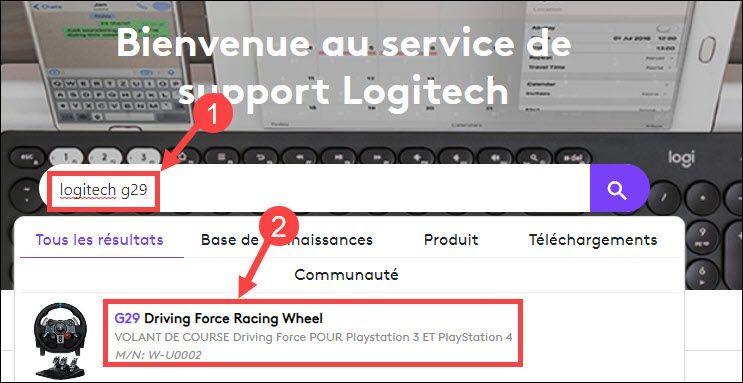
3) Klõpsake nuppu Allalaadimised vasakule.

4) Valige ülaosas olevast ripploendist oma süsteemi versioon ja klõpsake nuppu Laadi kohe alla.
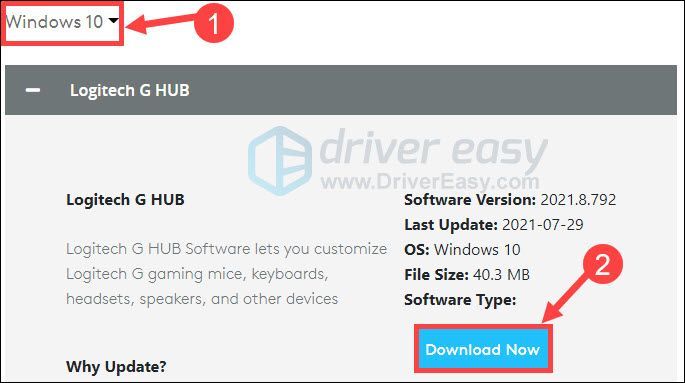
5) Kui allalaadimine on lõppenud, topeltklõpsake allalaaditud failil ja järgige Logitech G Hubi installimiseks ekraanil kuvatavaid juhiseid.
Boonus: Logitechi seadmeprobleemide vältimiseks värskendage draivereid
Kui teil tekib Logitechi välisseadmete kasutamisel sageli probleeme, on soovitatav mitte ainult installida uusim G Hub, vaid on oluline värskendada ka Logitechi välisseadmete draivereid, kuna need on sageli aegunud või rikutud.
Vajalikke Logitechi draivereid saate käsitsi otsida ja alla laadida saidilt Logitechi tugileht , kuid kui te ei tea oma seadmete mudelit või aja säästmiseks, siis siin soovitan teil kasutada Lihtne juht et värskendada oma draivereid automaatselt ja kiiresti.
Lihtne juht tuvastab teie süsteemi automaatselt ja leiab kiiresti uusimad vajalikud draiverid. Kõik draiverid tulevad otse nende tootjalt ja nad on kõik sertifitseeritud ja usaldusväärne . Te ei pea enam veebist draivereid otsima ja te ei riski enam valede draiverite allalaadimisega või draiveri installimisel vigade tegemisega.
üks) Lae alla ja installige Driver Easy.
kaks) Jookse Driver Easy ja klõpsake nuppu Analüüsige kohe . Driver Easy skannib seejärel teie arvuti ja leiab kõik teie probleemsed draiverid.
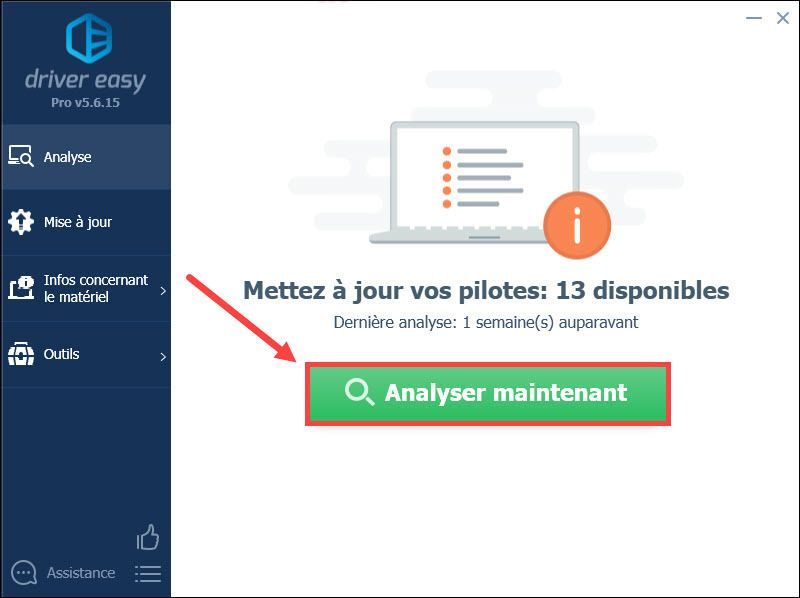
3) Klõpsake nuppu Värskenda graafikakaardi kõrval, mis on teatanud, et laadib alla oma uusima draiveri, siis peate selle käsitsi oma arvutisse installima. (Seda saate teha rakendusega TASUTA versioon Driver Easy.).
Või kui olete Driver Easy versiooni täiendanud versioon PRO , klõpsake lihtsalt nuppu pane kõik juures päeval värskendamiseks automaatselt kõik teie süsteemis puuduvad, rikutud või aegunud draiverid. (Kui klõpsate, palutakse teil uuendada Driver Easy versiooni Kõik juurde panna päeval .)
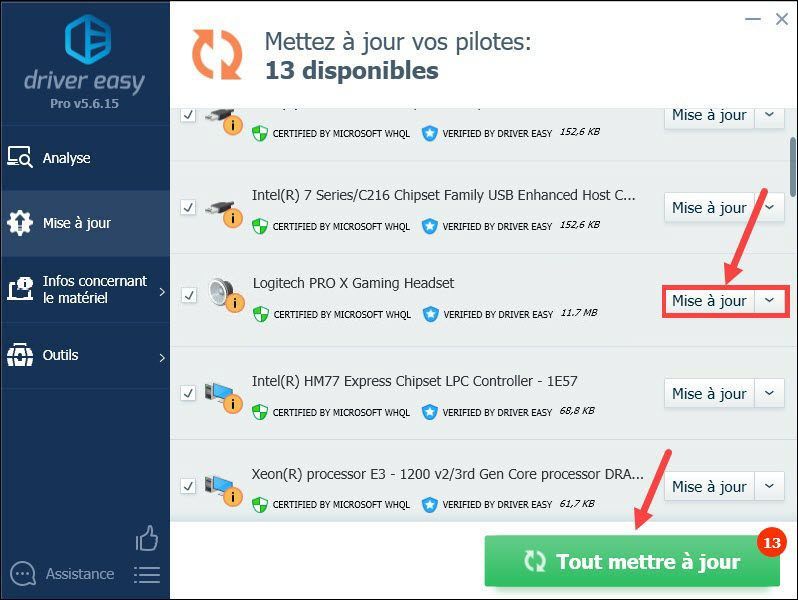 Koos Driver Easy PRO , saate nautida a täielik tehniline tugi ja üks 30-päevane raha tagasi garantii .
Koos Driver Easy PRO , saate nautida a täielik tehniline tugi ja üks 30-päevane raha tagasi garantii .4) Pärast draiverite värskendamist taaskäivitage arvuti, et kõik muudatused jõustuksid.
Loodetavasti olete uusima Logitech G29 tarkvara edukalt installinud ja kui teil on küsimusi või ettepanekuid, jätke oma kommentaarid allpool.
- Logitech




![[LAHENDATUD] Guilty Gear – Strive – ei käivitu](https://letmeknow.ch/img/knowledge/49/guilty-gear-strive-won-t-launch.jpeg)

